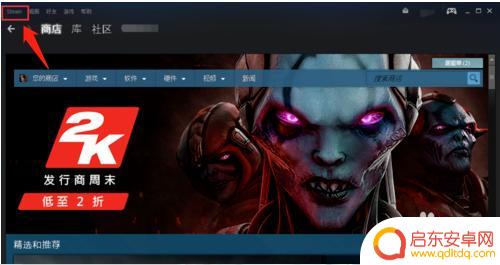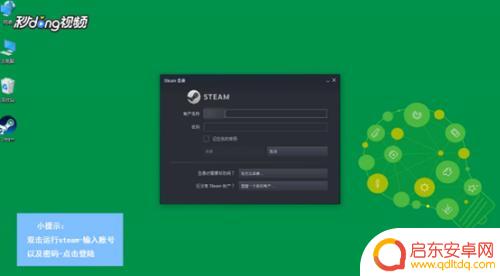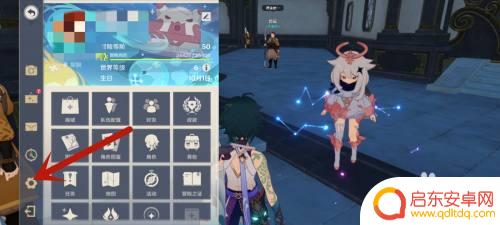steam怎么修改手机号码 怎样修改Steam账号绑定的手机号码
在如今数字化时代,Steam作为全球最大的游戏平台之一,不仅为玩家提供了丰富的游戏资源,更为其账号安全保驾护航,随着个人信息安全意识的提高,不少玩家有时候会考虑修改绑定在Steam账号上的手机号码。究竟如何修改Steam账号绑定的手机号码呢?在本文中我们将为大家详细介绍Steam修改手机号码的方法,帮助玩家们更好地保护自己的账号安全。
怎样修改Steam账号绑定的手机号码
方法如下:
1.首先启动登陆电脑上的steam客户端,进入首页之后,点击左上角的steam(如图所示)。
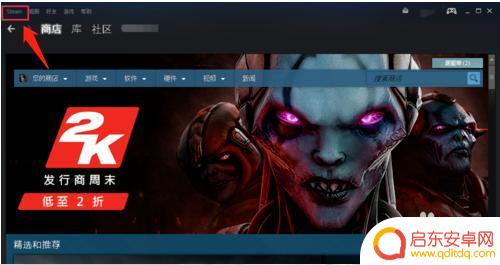
2.在弹出的菜单中选择设置选项,点击进入。然后在设置界面左边选择账户选项,点击账号右侧的查看账户明细(如图所示)。
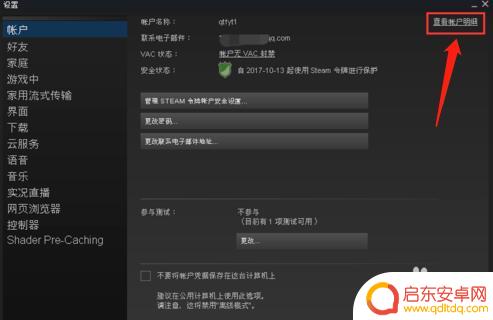
3.在账户明细界面,点击管理手机号码(如图1所示),在管理手机号码页面选择点击更改号码按钮(如图2所示)。
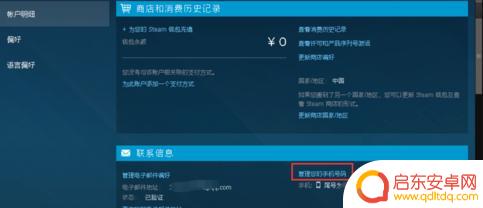
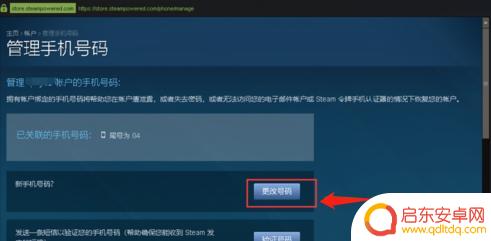
4.选择“是的我有就手机号码”(如图1所示),然后输入旧手机号码。输入验证码之后,点击“下一步”(如图2所示)。
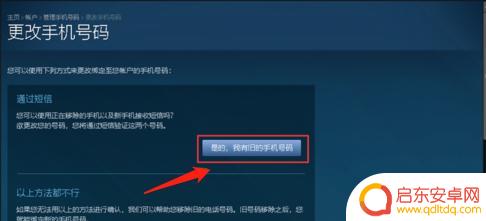
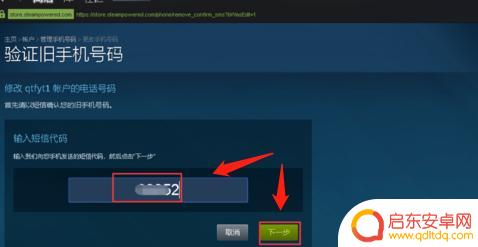
5.最后输入新手机号码,点击下一步(如图1)。再输入新手机号码收到的验证码,点击下一步,手机号码修改完成,点击完成按钮(如图2所示)。
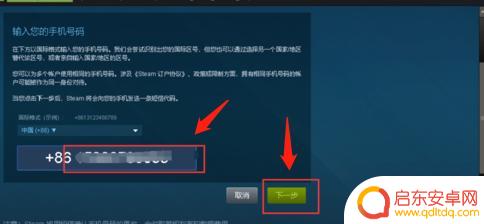
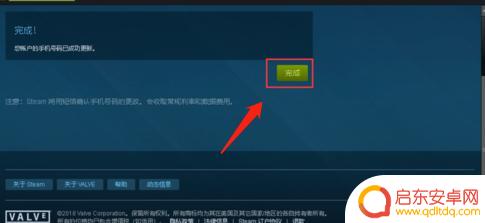
在游戏中遇到问题时,玩家可以在此找到满意的答案,因此请继续关注我们的内容,以了解有关如何在 Steam 上更改手机号码的信息。
相关攻略
-
steam怎么改登录密码 steam账号密码修改流程
在使用Steam账号时,有时候我们需要修改登录密码以确保账号安全,改变Steam密码的流程非常简单,只需要进入Steam官网,在账号设置中找到修改密码的选项即可。接下来我们只需...
-
steam怎么改手机号绑定 怎样修改Steam账号绑定的手机号
Steam是一个广受欢迎的游戏平台,许多玩家在其中注册了自己的账号并绑定了手机号,随着时间的推移,一些玩家可能需要更改他们在Steam账号上绑定的手...
-
steam可以改手机号码吗 Steam账号绑定手机号码怎么改
在现如今数字化的社会中,Steam已经成为了广大游戏玩家们不可或缺的一部分,有时候我们可能会面临需要更改绑定的手机号码的情况。问题来了,Steam账号的手机号码是否可以更改呢?...
-
steam号怎么改密码 steam修改密码教程
在我们日常使用的Steam平台上,保护账号的安全非常重要,无论是为了防止账号被他人盗用,还是为了保护个人信息的安全,我们都需要定期更改密码。怎样才能轻松...
-
怎么修改原神手机号 原神修改绑定手机号的方法
原神是一款备受玩家喜爱的游戏,然而有时候我们可能需要修改绑定的手机号码,怎样进行原神手机号的修改呢?在这篇文章中,我们将为大家详细介绍原神修改绑定手机号的方...
-
steam号密码 steam 修改密码步骤
在网络时代,我们经常需要使用各种账号密码来进行登录和操作,其中Steam账号作为游戏玩家们必备的账号之一,密码安全尤为重要。如果您需要修改Steam账号密码,以下是简单的步骤:...
-
绝区零怎么把人卸下来 绝地求生零上阵角色怎样更换
在绝地求生中,如何快速卸下敌人的装备以及更换角色成为了玩家们在游戏中不可或缺的技能之一,绝地求生中的绝区零让玩家们在激烈的战斗中需要灵活应对,不仅需要有敏捷的操作和准确的枪法,...
-
皇上吉祥2怎么更换背景图 皇帝成长计划2如何更换场景
皇上吉祥2和皇帝成长计划2是两款备受玩家喜爱的手机游戏,玩家们在游戏中可以扮演皇帝、皇上等角色体验不同的王朝生活,有时候玩家可能会觉得游戏中的背景图或场景已经审美疲劳,想要更换...
-
青云诀如何删除角色 倩女幽魂手游删除角色教程
在玩倩女幽魂手游时,有时候我们可能需要删除一些角色来释放空间或者重新开始游戏,青云诀是一个非常实用的方法,可以帮助玩家快速删除角色。在本教程中,我们将详细介绍如何使用青云诀来删...
-
金铲铲之战怎么运营详细讲解 《金铲铲之战》福星运营策略
金铲铲之战是一款备受玩家喜爱的游戏,它的成功离不开精心设计的福星运营策略,在游戏中玩家可以通过收集金币和升级角色来不断挑战更高难度的关卡,获得更多的奖励。福星运营策略则是通过不...